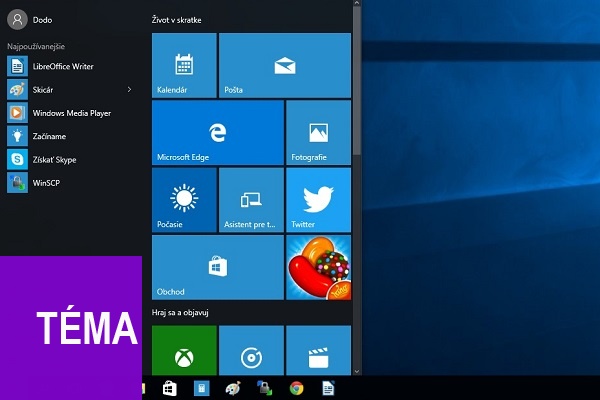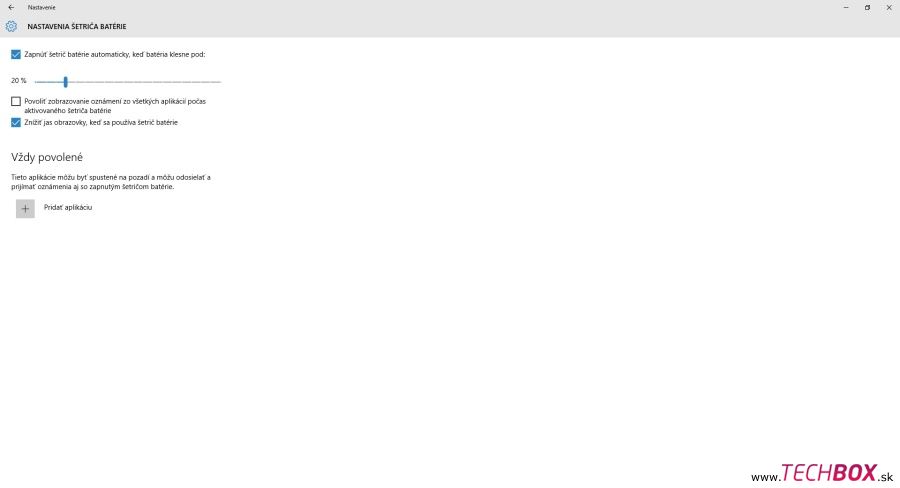Minulý týždeň sme vám priniesli odpovede na 10 najčastejších otázok pri prechode na Windows 10, ako aj opis postupu aktualizácie. Dnes sme zas o čosi múdrejší a môžeme sa s vami podeliť o rozsiahlejšie prvé dojmy.
Pôsobivý, až futuristický dizajn
Ja osobne nepovažujem vizuálny vzhľad zariadení ani softvéru za top prioritu, ale keď je niečo pekné, prečo to nepochváliť. Myslím si, že redizajn Windowsu sa skutočne podaril, aj po pár dňoch sa naň dokážem pozerať so záujmom.
Napríklad nová ponuka štart, nová zamknutá obrazovka, nový panel úloh, nové animácie pri minimalizovaní… o funkčnom redizajne si samozrejme ešte povieme v odsekoch nižšie, ale tomu vizuálnemu dávam plný počet bodov.
Ponuka Štart je späť
Jednou z najkritizovanejších zmien vo Windowse 8 bolo odstránenie klasickej ponuky štart a až násilné nútenie používateľov k používaniu rozhrania optimalizovaného na dotyk. Riešili to rôzne aplikácie tretích strán, ale po novom už nemusia.
Nová ponuka štart zobrazuje zoznam vašich najpopulárnejších programov, skratky (nastavenia, napájanie, prieskumník), zoznam všetkých programov v tradičnom štýle a novinkou je umiestnenie malých dlaždíc v tomto priestore. Tie môžete spravovať viacerými praktickými metódami, poteší napríklad presun celej kategórie Modern UI appiek naraz.
Veľkosť ponuky štart môžete dokonca meniť. Na výšku ľubovoľne plynule, na šírku skokovo, aby sa mohlo zobraziť o jednu kategóriu dotykových appiek viac. Ak ste si obľúbili okamžité vyhľadávanie začatím písania kedykoľvek v rámci ponuky štart, desiatka vás nesklame.
Vyhľadávanie má aj vlastnú skratku v paneli úloh, i keď tak trochu zbytočne zaberá miesto, ale dá sa vypnúť. Stačí pravým tlačidlom myši kliknúť na panel úloh – Hľadať – skryť. Skryjete alebo dokonca odinštalujete pravdepodobne aj väčšie množstvo zbytočne doplnených aplikácií. Naspodku nájdete svoje doterajšie aplikácie v uloženom usporiadaní.
Vynovený panel úloh a prepracovaný multitasking
Nový Windows si zapamätal nastavenie zoznamu otvorených okien na paneli úloh. Ja osobne používam nastavenie, keď okrem symbolu programu (štandardné nastavenie od Windows 7 vyššie) vidím aj názvy v nich otvorených súborov. Toto nastavenie je výhodné pri menšom počte spúšťaných programov, najmä ak v niektorých zvyknete otvárať viac súborov/okien naraz.
To ale nie je novinka. Ňou sú v rámci panela okrem vyhľadávania aj ďalšie skratky. Napríklad skratka multitaskingu, ktorý Microsoft výrazne prepracoval. Po stlačení spomínaného tlačidla sa zobrazí prehľad okien – podobný, aký ste v starších verziách OS vyvolávali stlačením kombinácia Ctrl + Tab, resp. Alt+Tab, ktoré mimochodom naďalej fungujú. Ak ich dobre poznáte, skratku multitaskingu môžete skryť.
Mnohí si obľúbili rýchle gesto potiahnutia okna do kraja obrazovky, kedy sa automaticky zmenšilo na polovicu obrazovky. Najmä na väčších monitoroch s pomerom strán 16:9 ste tak bleskovo vytvorili prostredie pre prácu v dvoch oknách naraz. Windows 10 ide ďalej. Ak okno posuniete nie do kraja, ale do rohu, zmenší sa na štvrtinu obrazovky. Veľmi praktické a návykové.
Novinkou je aj to, že po použití gesta na umiestnenie okna do polovice či štvrtiny obrazovky sa v prázdnom zostávajúcom mieste zobrazí prehľad zostávajúcich okien s možnosťami, ako priestor vyplniť. Na obrazovke prehľadu sa nachádza aj možnosť vytvárať ďalšie pracovné plochy – samozrejme nie na ikony, ale na okná otvorené na paneli úloh. To síce nevyužije každý, ale niektorým pracantom to produktivitu zvýši. Plôch mimochodom môžete mať koľko len chcete, prestal som klikať, keď ich systém vytvoril 40.
Nové sú aj ikonky v pravej časti panela úloh. Väčšinou nové iba vzhľadom, ale napríklad z takého symbolu reproduktora hneď aspoň orientačne vidíte, akú hlasitosť máte nastavenú. Samostatnej ikony sa dočkali notifikácie, mimochodom sprevádzané novými zvukmi. Každá z týchto systémových ikon má aj svoje jednoduché menu podobné ako vo Windowse 8.1, ale ešte jednoduchšie a najmä menšie.
Čo si počítač po aktualizácii nezapamätal, je zoznam skratiek v tomto paneli, ktoré má kedy skrývať. Štandardne sa vám teda zobrazia všetky. Mimochodom, pre dotykové prístroje je opäť pripravené menu, tzv. charmbar vysúvateľný sprava. Obsahuje v zásade funkcie ako predchodca, nová je podľa všetkého skratka „Obdobie kľudu“, ktorá pravdepodobne skrýva notifikácie. Veľkou novinkou je Režim tabletu, o ňom neskôr.
Modern UI appky praktickejšie aj na štandardných počítačoch
Modern UI aplikácie, teda s rozhraním primárne určeným pre dotykové displeje, neboli medzi používateľmi tradičných počítačov príliš populárne. To sa ale môže aspoň trochu zmeniť, pretože v desiatke sú podstatne praktickejšie.
Už len umiestnenie v ponuke a nie obrazovke štart by bolo dosť veľkou novinkou. Ešte viac poteší to, že nebežia na celú obrazovku ani v jednom z pevne daných rozmerov, ale v úplne ľubovoľnej, plynule nastaviteľnej veľkosti. Ich obsah s tým nemá žiadny problém.
Samozrejme, môžete okno aj maximalizovať alebo spustiť v režime na celú obrazovku, teda so skrytím záhlavia a panelu úloh. Táto funkcia sa mi zapáčila natoľko, že som ju podvedome hľadal aj v oknách štandardných Windows programov. Tam ale nie je.
Mimochodom, v Modern UI appkách možno pomôže tlačidlo na vyvolanie ponuky aplikácie, i keď na to stačilo vo Windows 8.1 kliknúť pravým tlačidlom myši. To samozrejme funguje naďalej.
Čo nefungovalo a čo nefunguje?
V predchádzajúcich článkoch sme vám odporúčali, aby ste s aktualizáciou ešte radšej počkali, ak sa teda neradíte medzi nadšencov, ktorých zopár technických problémov neodradí.
Popravde, osobne som čakal problémov viac. Inštalácia prebehla úplne hladko, zachovali sa všetky programy, súbory aj veľká väčšina nastavení, aj tak sa však oplatí zálohovať minimálne najdôležitejšie dáta.
Zálohovať, samozrejme, treba pravidelne a toto môže byť dobrý dôvod, prečo s tým začať :-). Žiaľ, ako vyplýva aj z vašich príspevkov v diskusiách pod článkami, viacerí z vás mali menej „šťastia“, najmä ak aktualizovali staršie stroje s Windows 7. Preto odporúčame naďalej čakať, minimálne jeden mesiac.
Pár problémov sa napokon objavilo aj na testovacom notebooku. Prvé spustenie po štarte bolo kritické. Korektne nefungovali žiadne Modern UI aplikácie, zvuk nefungoval vôbec, v celom systéme. Počítač, hoci sám o sebe nie najrýchlejší, bol oproti Windowsu 8.1 citeľne spomalený.
Po dlhšom čase som využil nesmrteľnú skratku Ctrl + Alt + Del, aby som v správcovi úloh reštartoval Prieskumník (Explorer). Systém odignoroval voľbu počas inštalácie, aby sa vstavané aplikácie pre multimédiá nenastavili ako predvolené, ale aby predvolenými zostali doteraz používané aplikácie tretích strán. To ale stačí nastaviť neskôr.
Po jednom-dvoch reštartoch sa však väčšina týchto problémov vytratila. Systém proste potreboval niečo podorábať a potom fungoval rýchlejšie, spoľahlivejšie a lepšie. Subjektívne sa mi dokonca desiatka zdá byť rýchlejšia ako Windows 8.1, ale nemám žiadne exaktné dáta na podporu. Možno len pôsobivé animácie robia ten pocit. Každopádne, pokiaľ vám novinka nebude blbnúť, v zásade by mala byť minimálne rovnako rýchla ako staršie systémy.
Posledný bug, ktorý aktuálne na notebooku evidujem, je trochu úsmevný, trochu nepríjemný. Po štarte totiž počítač reaguje na použitie skratiek úpravy jasu opačne – skratka zníženia jas zvyšuje a naopak. Najskôr som sa z toho smial, ale potom som si všimol, že displej nemá taký rozsah nastavenia jasu ako skôr, čo sa môže prejaviť jednak nedostatočnou intenzitou v slnkom zaliatom prostredí, ako aj zbytočným plytvaním a vypaľovaním očí v noci. Pred istým časom mi regulácia jasu štrajkovala aj v rámci Windowsu 8.1, ale trochu iným spôsobom.
Zaujímavé bolo, že po uspaní PC sa skratkám vrátili správne funkcie, po reštarte alebo vypnutí však opäť začala zábava. Každopádne, čakal som oveľa viac problémov. Ich počet sa však bude líšiť s každým jedným zariadením a skôr ich očakávajte viac, časom ich však výrobcovia hardvéru i softvéru vyriešia.
Nové a vynovené systémové aplikácie
Inovácií sa dočkalo množstvo systémových aplikácií. Napríklad aj spomínané pre fotografie, hudbu a video. Ja osobne ako používateľ notebooku síce s dotykovým displejom, ale ovládaného 99 % času myšou alebo touchpadom som sa však vrátil k overenej klasike.
Hoci Windows Media Player alebo Windows Photo Viewer zostali nezmenené od čias Windowsu 7 či ešte skôr, v mojich očiach zostávajú neprekonané. Nové multimediálne aplikácie využijú skôr používatelia tabletov.
Veľkou zmenou je prehliadač Edge postavený od základu na novom jadre. Spojitosť s neslávne známym Internet Explorerom naznačuje iba ikonka „e“. Prehliadač je skutočne úplne nový, minimalistický, bleskový, jednoduchý. Nehľadajte v ňom (zatiaľ) milióny funkcií, zameraný je skutočne na rýchlosť a jednoduchosť.
Každopádne, žiadna kľúčová funkcia vám chýbať nebude a navyše je tu režim Webová poznámka. Vďaka nemu môžete do webstránky ľahko kresliť a zvýrazňovať prvky a následne obrázok zdieľať ako vyššiu formu odovzdávania informácií. Mimochodom, ak by nejaká stránka mala s Edge-om problém, je tu aj možnosť „otvoriť v Internet Exploreri“. V mojom prípade nefungovala, keďže už dávnejšie som Internet Explorer ako systémovú súčasť vypol.
Prieskumník, teda správca súborov, je – ako sa zdá – vynovený hlavne graficky. Po funkčnej stránke je nový tzv. rýchly prístup, kam si môžete ukladať svoje obľúbené umiestnenia/priečinky a ďalšie pridá systém spomedzi posledných, najčastejšie navštevovaných.
V nastaveniach si môžete vybrať, či sa má najskôr otvárať rýchly prístup, alebo Tento počítač. Novinkou je hlbšia integrácia cloud úložiska Skydrive, viacerých určite poteší. Ja ako cloud skeptik som Skydrive hneď vypol.
Windows 8 a 8.1 bol kritizovaný za schizofrenické nastavenia – niektoré boli v klasickom desktopovom rozhraní, iné v dotykovom. Desiatka ide aj v tomto dopredu. Veľkú väčšinu nastavení nájdete už v novom rozhraní, ktoré viac vyhovuje dotyku, ale aj myšou sa ovláda bez problémov. Akurát, najmä pre používateľov Windows 7 to bude veľký skok do iného priestoru, viacerí asi budú nejaký čas v nastaveniach tápať. Výhodou môže byť, že podobne ako prehliadač Edge, aj nastavenia sú primárne zamerané na jednoduchosť.
Zhrozil som sa, keď som zistil, že v nastaveniach zobrazenia chýba voľba rozlíšenia displeja. Našiel som ju však pod položkou rozšírených nastavení zobrazenia. A presne takto nastavenia fungujú – ponúknu hneď najčastejšie voľby a tie pokročilejšie až po rozkliknutí.
Mimochodom, hlbšie nastavenia, ako napríklad Správca zariadení, sú ešte stále v klasickom rozhraní, čo poteší majiteľov tradične ovládaných počítačov. Tí z tábora dotykových displejov sa budú zasa trápiť. A stále je prítomný aj klasický Ovládací panel, ale štandardne systém preferuje nastavenia v novom šate.
Nastavenia obsahujú niekoľko nových zaujímavých položiek. Vymenujme aspoň pár: možnosť sťahovať mapy pre offline použitie, merač spotreby dát, priame nastavenie proxy, šetrič batérie (obmedzuje aktivitu na pozadí, resp. v režime spánku), správca predvolených aplikácií a voľby automatického prehrávania.
Medzi novinky patrí aj hlasová asistentka Cortana, ktorá vám stále načúva. Zatiaľ sa však nenaučila po slovensky, takže je štandardne vypnutá. A fanúšikov ochrany súkromia poteší, že vypnutá môže zostať. Celkovo je možnosť prispôsobiť si ochranu súkromia vo Windows 10 prekvapivo dobrá, môžete povoliť alebo zakázať používanie mikrofónu, fotoaparátu, polohy, dátového pripojenia, zariadení a ďalších zdrojov každej aplikácii zvlášť.
Nechýba dokonca blokovanie spúšťania aplikácií na pozadí. Toto ma fascinovalo na smartfónoch s Androidom od vybraných výrobcov, čistý Android sa to pritom naučí až v ďalšej generácii M. Klobúk dole Microsoft, nečakal som líderstvo v tejto oblasti.
Niektoré systémové aplikácie zostali nedotknuté, iné prešli razantným redizajnom. Napríklad okienko kalendára v pravom dolnom rohu alebo aj taká kalkulačka. Naučila sa vedecký i programátorský režim, zvláda históriu výpočtov a dokonca konvertovanie viacerých druhov jednotiek, a to v slovenčine. Akurát okrem dotykového rozhrania mohla ponúknuť aj klasické, ako to bolo v staršom systéme.
Režim tabletu
Ak patríte medzi majiteľov tabletov, z predchádzajúcich odsekov ste mohli nadobudnúť dojem, že Windows 10 sa na ceste od myši k dotykovému displeju vrátil nazad a teda bude na tabletoch menej pohodlný ako Windows 8/8.1.
Opak je však pravdou. Viacero aplikácií sa zmenilo na rozhranie priateľskejšie prstom. A kvôli menšej ponuke štart tiež nebudete trpieť. Nachádza sa tu totiž Režim tabletu, ktorý ju nahrádza obrazovkou štart pripomínajúcou Windows 8.1 a robí tiež pár ďalších vecí. Každé okno napríklad štandardne otvára na celú obrazovku, niektoré prvky spodnej lišty skrýva a dopĺňa tlačidlo „späť“. Vo finále je teda aj pre tablet desiatka určite lepšia ako osmička.
Páči sa vám Windows 10? Nám veľmi a keďže je aktualizácia zadarmo, ťažko novinke vytknúť nejaké podstatné pochybenie. Pár drobností by sa síce našlo, ale celkovo ide o krok správnym smerom pre dotykové aj nedotykové prístroje. V našom prípade príjemne prekvapilo aj malé množstvo nesprávne fungujúcich vecí, v zásade dnes už len jedna.
Pokiaľ však prechádzate z Windowsu 7, pravdepodobne vám to až tak hladko nepôjde. Čím starší počítač (hoci aj výkonný), tým viac chýb sa dá očakávať. Preto odporúčame neponáhľať sa s inštaláciou za každú cenu. Veď na dobré veci sa oplatí počkať.